windows时间更改 笔记本如何调整时间
Windows系统自带的时间设置功能可以很方便地调整笔记本电脑的时间,确保时间显示准确无误,无论是因为时区变更、夏令时调整或者其他原因,只要轻轻几步操作,就能轻松完成时间的调整。在进行时间更改时,我们可以选择自动同步网络时间或手动调整时间,保证笔记本电脑时刻与实际时间保持同步。通过简单的设置,让时间更改不再成为困扰。
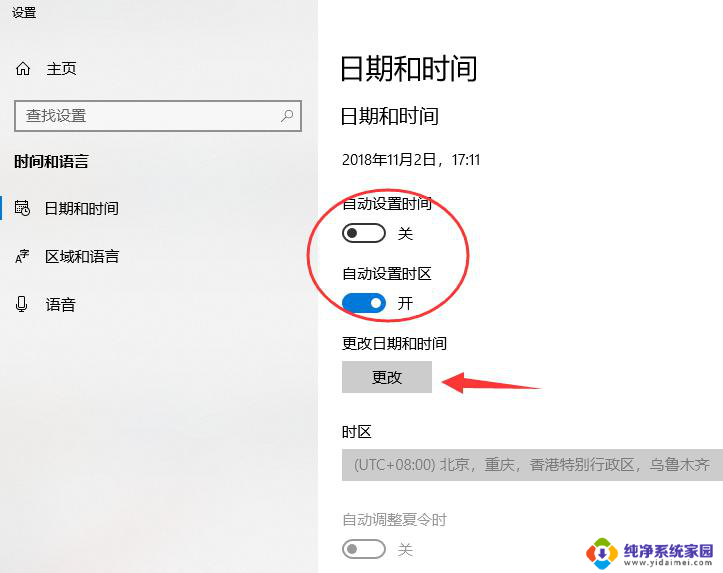
### Windows系统
1. **打开控制面板**:首先,点击屏幕左下角的“开始”按钮,然后在搜索框中输入“控制面板”并打开它。
2. **进入日期和时间设置**:在控制面板中,找到并点击“时钟、语言和区域”选项,接着点击“日期和时间”。
3. **修改日期和时间**:在“日期和时间”窗口中,你可以直接点击“更改日期和时间”按钮来修改当前的日期和时间。使用鼠标或键盘上的箭头键选择正确的日期和时间,然后点击“确定”保存更改。
4. **调整时区**:如果需要调整时区,可以在同一窗口中点击“更改时区”按钮。然后从下拉列表中选择正确的时区。
### macOS系统
1. **打开系统偏好设置**:点击屏幕左上角的苹果图标,选择“系统偏好设置”。
2. **进入日期与时间设置**:在系统偏好设置窗口中,找到并点击“日期与时间”图标。
3. **解锁设置**:首先,点击窗口左下角的锁形图标,并输入你的Mac管理员密码来解锁设置。
4. **修改日期和时间**:解锁后,你可以通过点击日期和时间下方的箭头来手动调整。或者勾选“自动设置日期与时间”旁边的复选框,让Mac自动从互联网上的时间服务器获取准确时间。
5. **设置时区**:在“时区”标签页中,你可以通过地图或下拉菜单来选择你的时区。如果你启用了“使用当前位置自动设定时区”功能,Mac还会根据你的地理位置自动调整时区。
通过以上步骤,你就可以轻松地在Windows或macOS系统的笔记本电脑上修改时间和时区了。记得在修改后检查一次,确保设置正确无误。
以上就是windows时间更改的全部内容,有遇到这种情况的用户可以按照小编的方法来进行解决,希望能够帮助到大家。
windows时间更改 笔记本如何调整时间相关教程
- 笔记本电脑改时间 调整笔记本电脑的时间和日期
- 怎么调整笔记本电脑锁屏时间 笔记本锁屏时间设置方法
- 苹果笔记本如何设置锁屏时间 MacBook 自动锁屏时间调整方法
- 苹果如何更改时间 如何调整苹果手机系统时间
- 电脑更改时间 如何调整电脑上的时间和日期
- 笔记本屏幕休眠时间怎么调 如何调整笔记本电脑的休眠时间
- 如何更改windows时间 Windows 10系统如何手动修改时间
- 怎么调整电脑的时间日期 Windows 10如何调整系统时间和日期
- 苹果笔记本怎么设置屏幕黑屏时间? MacBook黑屏时间调整方法
- 怎么调整电脑时间为自动更新 笔记本电脑自动更新时间的步骤
- 笔记本开机按f1才能开机 电脑每次启动都要按F1怎么解决
- 电脑打印机怎么设置默认打印机 怎么在电脑上设置默认打印机
- windows取消pin登录 如何关闭Windows 10开机PIN码
- 刚刚删除的应用怎么恢复 安卓手机卸载应用后怎么恢复
- word用户名怎么改 Word用户名怎么改
- 电脑宽带错误651是怎么回事 宽带连接出现651错误怎么办